SSDはHDDよりも高速で省電力ですが「プチフリ」という、一時的なフリーズ現象を引き起こすことがあります。
古いSSDなら、コントローラーの問題も考えられますが、2022年現在では省電力機能の「LPM」に起因することが多いです。
本記事ではプチフリの原因となる「LPM問題」と、対策について解説していきます。
SSDのプチフリとはどんな症状?
原因の1つは「JMF602」というSSDのコントローラーにありますが、古いモデルの話なので現在のゲーミングPCには関係ありません。
プチフリの主な原因は「LPM問題」と呼ばれており、SATA接続の省電力機能「Link Power Management」の誤作動によるものです。
LPMには「HIPM」と「DIPM」の2つの省電力機能があり、Windowsは両方の機能を持っています。
対して、SSDにはDIPMのみのモデルもあるため、Windows側の省電力設定がHIPMだと命令に食い違いが起こり、電力の供給を断ってしまうのです。
つまり、LPMが不適切なタイミングでSSDへの給電を停止すると、プチフリが発生します。
LPM問題を解消するための対策
LPM問題が原因のプチフリを解消するには、LPMをオフにしなければいけません。
レジストリの設定を変更し、電源オプションにLPMの設定を表示させる必要がありますので、画像をまじえて解説していきます。
難しい作業ではありませんが、レジストリに手を加えるとPCが動作しなくなる危険性もあるので、注意して行ってください。
「HKEY_LOCAL_MACHINE」を展開し、「SYSTEM」から「CurrentControlSet」、「Control」の順に開いてください。
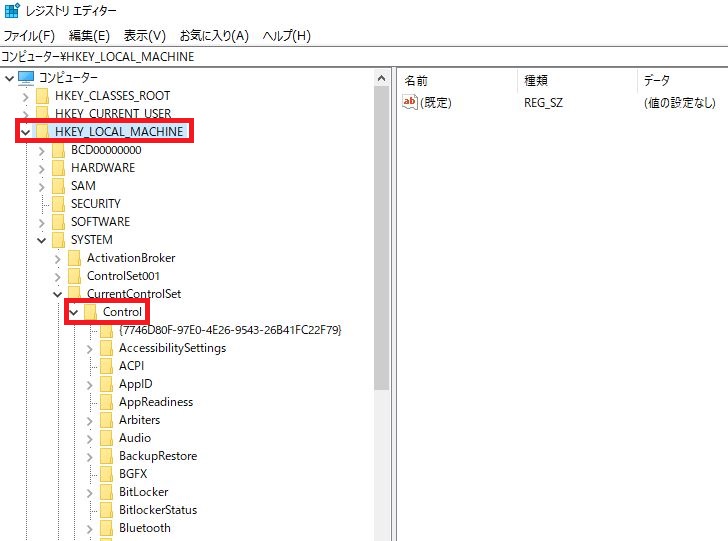
Controlフォルダのなかにある「Power」を開き、「PowerSettings」を展開します。
続いて、先頭が「0012」で始まるフォルダを開いてください。「0b2d」から始まるフォルダを選択し、「Attributes」を右クリックして「修正」を選択。
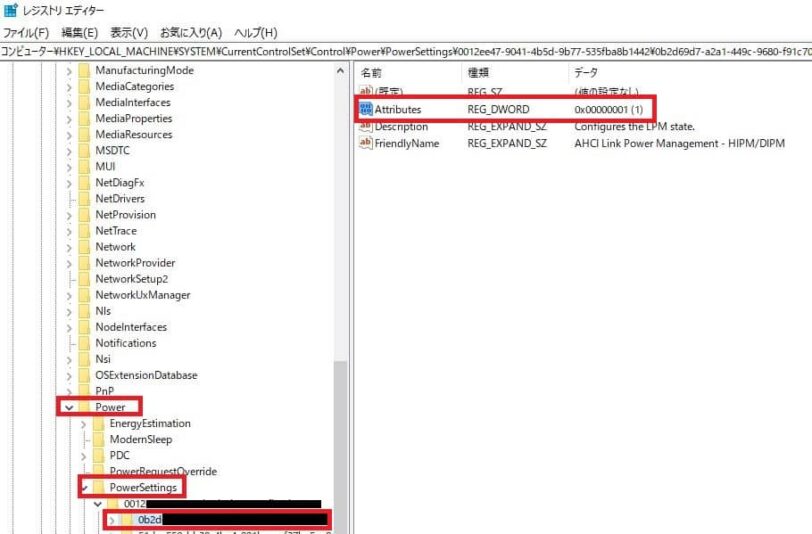
値のデータを「1」から「0」に変更し、OKをクリックすると電源オプションに「AHCI Link Power Management-HIPM/DIPM」が表示されるようになります。
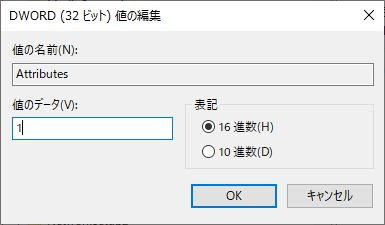
レジストリエディターでの作業はこれで終わりです。
プチフリはデータが消えることもあるので、症状が起こったら、まずはLPMをオフにして様子を見ましょう。
ほとんどのプチフリはLPMをオフにすれば解決します。





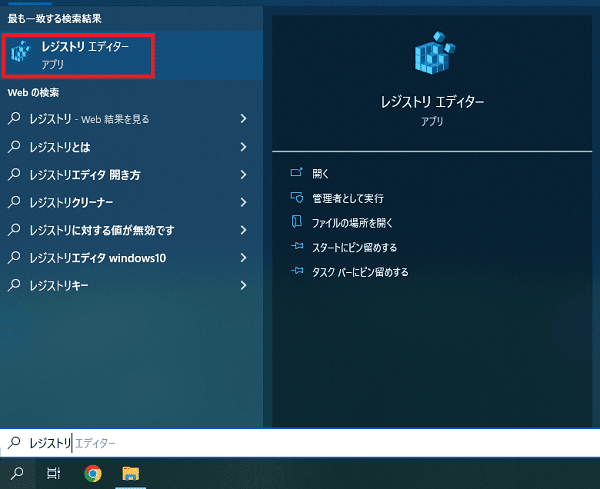
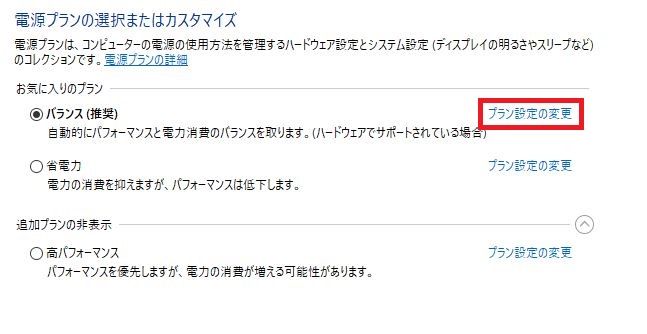
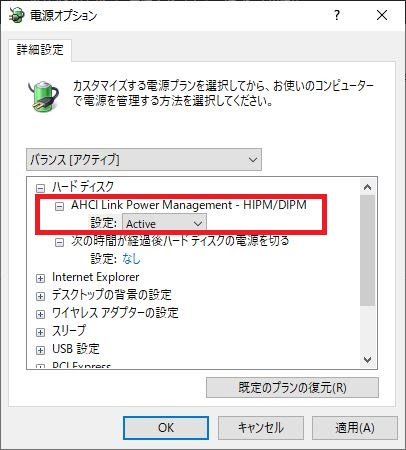








コメント